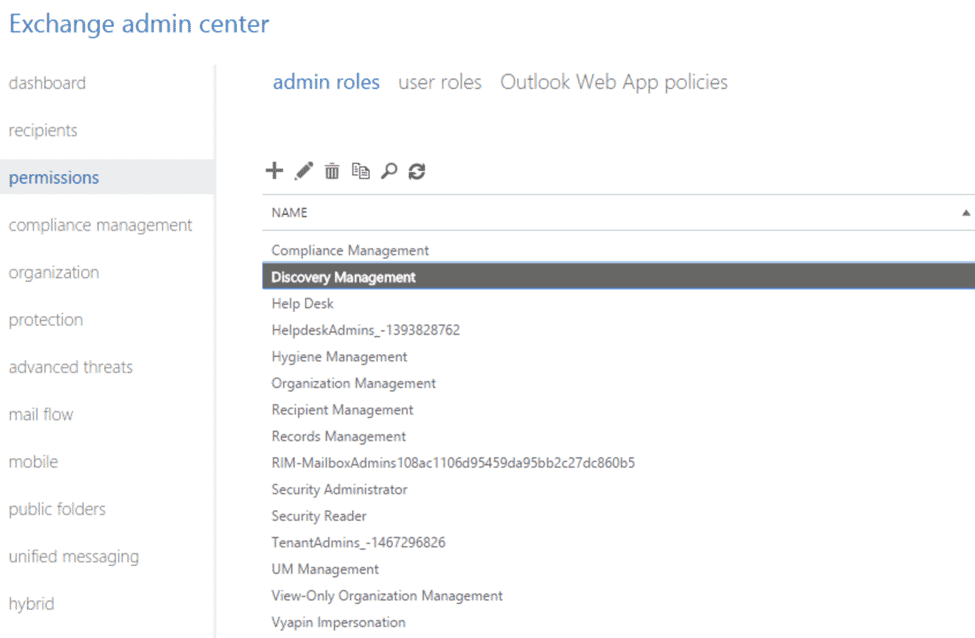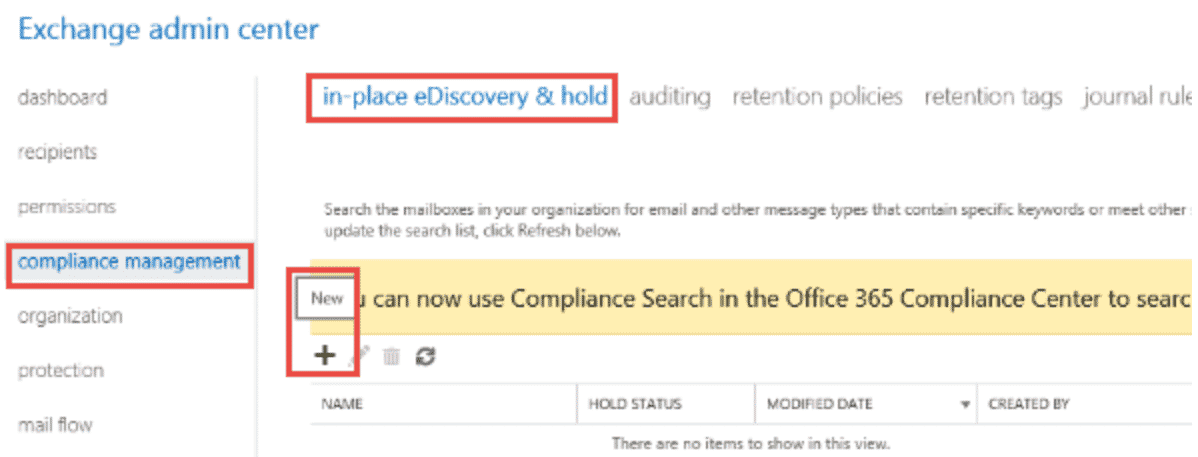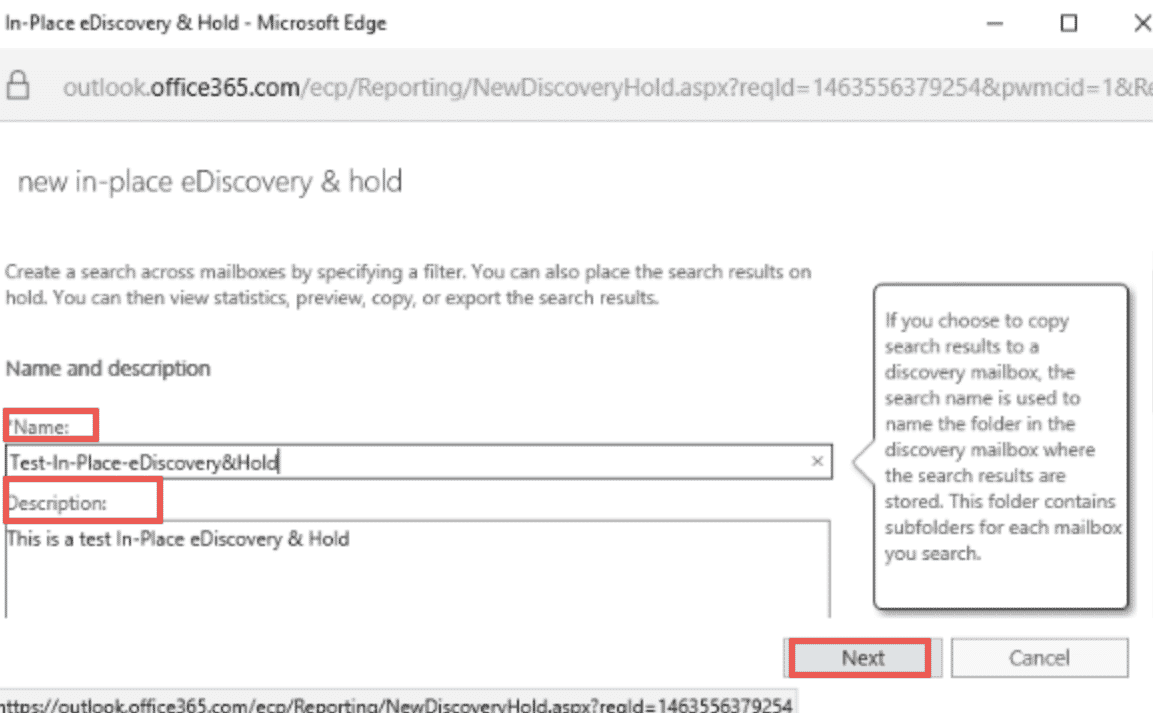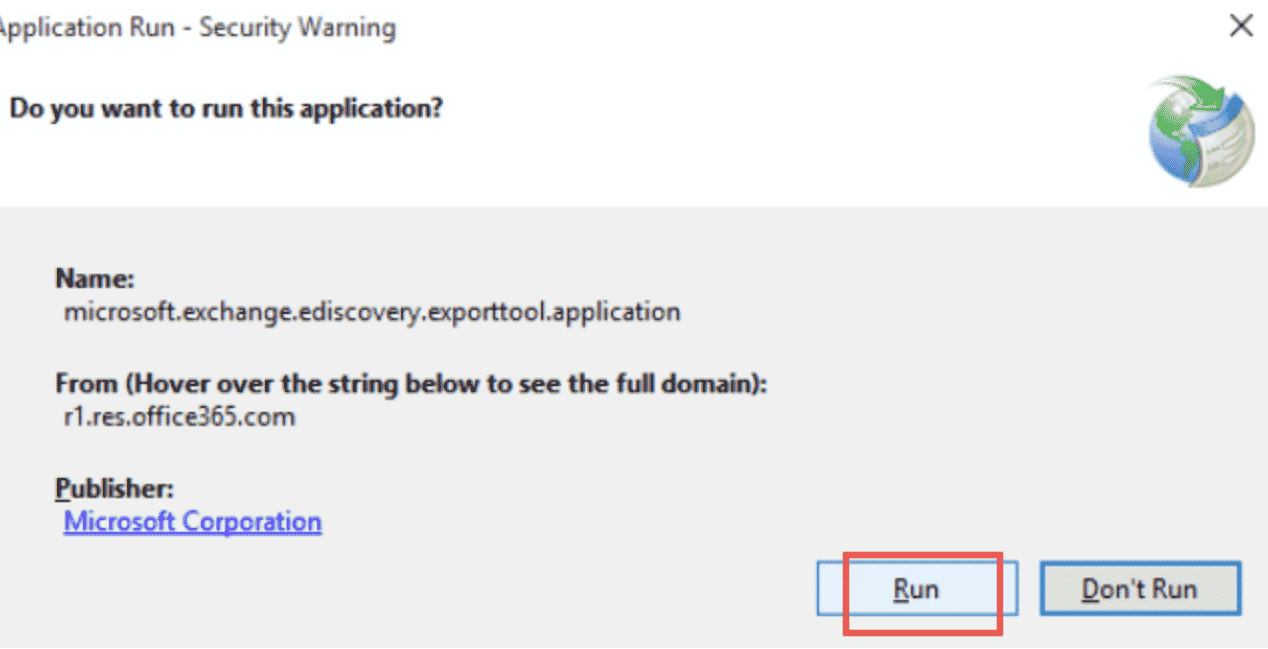Ако сте Microsoft Office и Outlook 365 потребител, може да се наложи да експортирате вашата пощенска кутия в PST по различни причини. Може би мигрирате към нова имейл услуга и трябва да вземете данните си със себе си. Or maybe you want to create a backup of your mailbox in case something goes wrong or simple export mailbox from Office 365 да PST файл.
PST файлът е архивен файл, който може да съхранява всички ваши данни в Outlook, включително имейли, Контакти, елементи от календара, и още. В това ръководство, ще ви покажем как да експортирате своя Outlook 365 пощенска кутия към PST стъпка по стъпка.
Добрата новина е, че всъщност е доста лесно да експортирате Outlook 365 пощенска кутия към PST. Всъщност, можете да завършите процеса на експортиране в PST формат от Outlook 365 интерфейс.
Има няколко различни начина за експортиране на Outlook 365 пощенска кутия към PST, и ние ще ви преведем през всеки един стъпка по стъпка.
Методи за експортиране на Office 365 Пощенска кутия към PST
Каквато и да е причината, експортиране на Outlook 365 пощенска кутия към PST е доста прост процес. Ето няколко различни начина, по които можете да експортирате PST от Office 365:
Експортиране на пощенска кутия в PST от Office 365 – Метод на PowerShell
Методът PowerShell е интерфейс на командния ред, който предлага повече контрол върху целия процес в сравнение с eDiscovery, тъй като е ръчен метод. В допълнение, инструментът за експортиране на eDiscovery PST експортира пощенските кутии на Office във файловия формат .pst, който не се поддържа от всички имейл клиенти.
Има няколко ограничения за метода PowerShell:
-
- Методът PowerShell работи само за пощенски кутии, които са по-малко от 50 GB по размер.
- Можете да експортирате само една пощенска кутия наведнъж, като използвате този метод.
- Този метод може да се изпълни само ако сте Office 365 администратор.
Можете да изпълните следните стъпки, за да експортирате Office 365 пощенски кутии към PST с помощта на PowerShell:
1) Първо, щракнете, за да отворите Microsoft Exchange Management Shell.
2) След това, трябва да се свържете с вашия Microsoft 365 организация, като използвате следната команда:
Connect-EXOPSSession
3) Сега, трябва да създадете отдалечена заявка за експортиране на пощенска кутия, като използвате кратката команда New-MailboxExportRequest, както е показано по-долу:
New-MailboxExportRequest -Пощенска кутия “Тествайте пощенска кутия” -Файлова пътека “\\SERVER01PSTTestmailbox.pst”
4) След като горната команда се изпълни успешно, ще видите съобщение, което казва, „Заявката за експортиране на пощенска кутия е създадена успешно.“
След това, можете да проверите състоянието на вашата заявка за експортиране, като използвате кратката команда Get-MailboxExportRequest, както е показано по-долу:
Get-MailboxExportRequest
Ще видите списък с всички стартирани и завършени заявки за експортиране, както и напредъка на експорта на сървъра за обмен на MS. If you want to check the status of a specific export request, you can use the following command:
Get-MailboxExportRequest -Identity “Mailbox Export Request” | Get-MailboxExportRequestStatistics
This will give you detailed information about the specific export request.
Export PST from Office 365 Using eDiscovery
The eDiscovery export tool is a web-based interface that you can use to search for and preserve content in an Office 365 organization. You can use this method to export an Outlook data file and public folders to PST file format.
Въпреки това, this export Office mailbox tool also has its own limitations:
-
- You can only export one mailbox at a time using eDiscovery.
- New users find this manual method difficult because of its long steps.
- There is no selective export option for data items.
- Този процес на експортиране отнема повече време от други.
В допълнение, инструментът за експортиране на eDiscovery експортира пощенски кутии във файлов формат .pst, който не се поддържа от всички имейл клиенти.
За да експортирате пощенска кутия в PST с помощта на eDiscovery, Следвай тези стъпки:
-
- Първо, отворете центъра за администриране на Exchange и отидете до управление на съответствието.
- Тогава, щракнете върху раздела eDiscovery и изберете + бутон за създаване на нов случай за електронно откриване.
- Използване на eDiscovery на място & съветник за задържане, въведете името и описанието на съответните места и продължете.
- След като даде име и описание на случая, използвайте съветника за заявка за търсене, за да филтрирате въз основа на критерии. Ще се покаже списък с всички пощенски кутии в организацията. Изберете опциите за свойства на файла с данни за пощенската кутия, която искате да експортирате от Office 365 да PST файл, след това щракнете върху Напред. След като сте избрали желаните от вас пощенски кутии от резултатите от търсенето, изберете PST като формат от файловото меню на файловите формати и изберете място за запазване на файла.
- Стартирайте случая на eDiscovery, като щракнете върху Изпълнение върху предупреждението за сигурност.
- Първо, отворете центъра за администриране на Exchange и отидете до управление на съответствието.
След като процесът приключи, ще видите статус „Завършен“ до случая на eDiscovery. След това можете да отидете до местоположението, което сте посочили, и да намерите PST файла, който е бил експортиран от Office 365.
Офис за износ 365 Пощенска кутия към PST с помощта на инструменти на трети страни
Ако искате да експортирате няколко пощенски кутии от Office 365 да PST, тогава можете да използвате инструмент на трета страна като Stellar Converter за Office 365. Този инструмент ви позволява да експортирате множество пощенски кутии и публични папки в PST файл само с няколко прости стъпки.
В допълнение, този онлайн метод също така предоставя много функции, които не са налични в родните методи, като:
-
- Възможност за експортиране на пощенски кутии на партиди в PST файлов формат
- Опция за избирателно експортиране на елементи от пощенската кутия
- Преглед на всички данни от пощенската кутия преди експортиране
- Поддръжка за всички версии на Outlook PST файлове
- Възможност за експортиране на Office 365 пощенска кутия към PST без никакви ограничения за размера
За да експортирате пощенски кутии от Office 365 към PST с помощта на Stellar Converter за Office 365, Следвай тези стъпки:
1) Изтегляне, инсталиране, и стартирайте Stellar Converter за Office 365 на вашата система.
2) Въведете идентификационните данни на вашия офис 365 сметка. След това инструментът ще сканира вашия акаунт и ще покаже всички пощенски кутии в дървовидна структура в левия панел.
3) Изберете пощенската кутия или публичната папка, която искате да експортирате в PST, и щракнете върху Преобразуване. Инструментът сега ще започне да експортира избраните данни от пощенската кутия в PST. След като процесът приключи, you can view all exported data in Outlook or any other email client that supports PST files.
You can also save the converted data to various formats like MSG, EML, RTF, HTML, and PDF.
Export Microsoft 365 mailbox to a .pst file via Outlook app
You may add your Microsoft 365 email account to standalone Outlook application for Windows OS. After that you will be able to move all supported items like email messages, срещи в календара, contacts etc. into Microsoft 365 account mailbox.
- In MS Outlook click menu Файл > Отворено & Износ > Импортиране/експортиране
- Изберете Експорт във файл опция и кликване Следваща бутон.
- Изберете Файл с данни на Outlook (.PST) и кликнете Следваща бутон.
- Select Microsoft 365 account select an account and continue the wizard to export to PST file.
Офис 365 Export PST File Size Limit
Офис 365 is a powerful tool for businesses of all sizes, but one of its most useful features is the ability to export Office mailboxes to a PST file. This can be helpful when moving data to a new computer or backing up important files. It can also be helpful for those who need to migrate to protect their data integrity and safeguard against data loss and file corruption.
Въпреки това, there is an intrinsic limit to the exported PST file size that can be exported from Office 365. The maximum size for an exported PST file is 50 GB. This limit applies to both free and paid versions of Office 365.
Ако трябва да изнесете повече от 50 GB данни, ще трябва да разделите PST файла на няколко файла. Това може да стане с помощна програма като PST Splitter. Разделянето на голям PST файл на множество по-малки файлове може да улесни управлението и прехвърлянето на данните. Също така помага за предотвратяване на проблеми с повреда или загуба на данни.
За да разделите PST файл, you will need to създайте нов PST файл and then drag and drop the data from the old PST file into the new one. След като всички данни бъдат преместени, можете да изтриете стария PST файл.
След това можете да експортирате всеки от по-малките PST файлове от Office 365. Този процес може да се повтаря, докато всички данни бъдат експортирани.
Последни мисли за експортирането на Office 365 Пощенска кутия към PST
Експортиране на данни от Office 365 към PST файл е полезен начин за архивиране на важни файлове или преместване на данни на нов компютър. Има два метода, които могат да се използват за експортиране на данни: родния метод и с помощта на инструмент на трета страна.
Родният метод има ограничение от 50 GB за експортирания PST файл. Ако трябва да изнесете повече от 50 GB данни, можете да използвате помощна програма като PST Splitter, за да разделите PST файла на множество по-малки експортирани PST файлове.
Ако искате да експортирате множество пощенски кутии или публични папки, тогава можете да използвате инструмент на трета страна като Stellar Converter за Office 365. Този инструмент ви позволява да експортирате всички данни от пощенската кутия в PST само с няколко прости стъпки.